3DMax如何使用采样屏幕颜色?
溜溜自学 室内设计 2021-10-08 浏览:965
大家好!我是小溜。相信很多的小伙伴在使用3DMax的时候会遇到需要采样屏幕颜色的时候,但是对于部分的初学者来说可能不知道该怎么去操作,那么下面我就给大家分享下3DMax如何使用采样屏幕颜色的方法,希望能帮助到大家,感兴趣的小伙伴可以了解一下。
想要更深入的了解“3DMax”可以点击免费试听溜溜自学网课程>>
工具/软件
电脑型号:联想(lenovo)天逸510s; 系统版本:Windows10; 软件版本:3DMax2012
方法/步骤
第1步
我们找到3DSMax打开
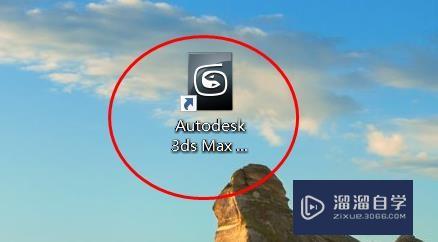
第2步
看到右侧的名称和颜色下的自定义颜色单击按下

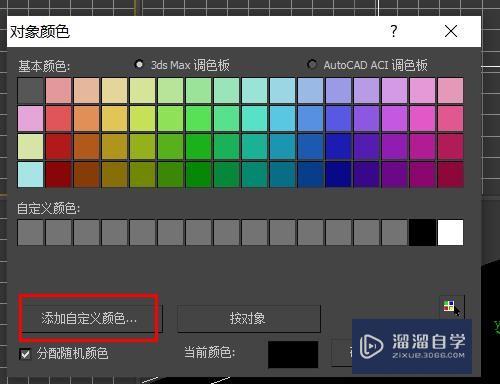
第3步
我们就可以看到采样屏幕颜色进行采样颜色
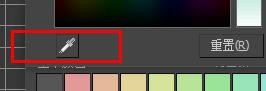
温馨提示
以上就是关于“3DMax如何使用采样屏幕颜色?”全部内容了,小编已经全部分享给大家了,还不会的小伙伴们可要用心学习哦!虽然刚开始接触3DSMax软件的时候会遇到很多不懂以及棘手的问题,但只要沉下心来先把基础打好,后续的学习过程就会顺利很多了。想要熟练的掌握现在赶紧打开自己的电脑进行实操吧!最后,希望以上的操作步骤对大家有所帮助。
相关文章
距结束 04 天 21 : 54 : 08
距结束 00 天 09 : 54 : 08
首页








